Tippek a változó a boot sorrendet, módosíthatja multiboot mód beállítások, a felhasználói
Tippek a változó a boot sorrendben
Tekintsük a következő váltás előtt a boot sorrendben.
Indítsa el a számítógépet megváltoztatása után a boot sorrendben zajlik az új rendet.
Ha egynél több típusú rendszerindítási eszköz, keressük meg a rendszerindító eszköz
végrehajtására csak az egyik fő (első) minden típusú készülék (mellett optikai
meghajtók). Például, ha a számítógép csatlakoztatva van egy opcionális dokkoló
olyan eszköz, amely tartalmaz egy merevlemez, ez a merevlemez lesz látható sorrendben
le, mint egy USB merevlemez. Ha a rendszer nem tudja indítani a merevlemez
USB-meghajtó, ez is nem próbál végrehajtani letöltések a merevlemezről,
telepítve a laptop rekesz. Ehelyett próbálja indítani a
következő típusú készülék. Azonban, ha van két optikai eszközök, és az első
betöltése az optikai lemezmeghajtó nem végeztek (hiánya miatt a hordozó vagy a
mivel nem egy boot lemezt), megpróbálja elindítani a rendszert
egy második optikai meghajtó.
A rendszerindítási sorrend megváltoztatásával is megváltozik a logikai meghajtó betűjele. Például,
ha indul el egy CD-n van formázva disk
«C» a megfelelő CD-ROM meghajtó válik meghajtó «C», és a kemény
szerelt merevlemez merevlemez rekeszben válik egy olyan berendezés «D».
Loading kerül sor egy hálózati eszköz csak akkor, ha be van kapcsolva a menüben
Beépített Device Options (Opciók beágyazott eszközök) Computer Setup programot és
Boot Options menü (letölthető) indítjuk a készüléket. Letöltés a
Hálózati eszközök nem befolyásolja a logikai meghajtók megnevezése, mert nem betűjelet
hozzárendelve.
Disk meghajtók csatlakoztatott opcionális dokkolóeszközhöz elismerik
a rendszerindítási sorrendben külső USB-eszközt.
Változás MultiBoot üzemmód beállításai
MultiBoot mód használható a következő módon.
Állítsa be az új boot sorrendet, amelyeket használni fognak, ha a számítógép
Minden alkalommal, amikor bekapcsolja. Ehhez át a boot sorrendet a Computer Setup programban.
Dinamikusan jelölje ki a rendszerindító eszközt. Ehhez nyomja meg a
jelenik meg a képernyő alján üzenet «nyomja meg az ESC billentyűt az indítómenühöz»
(Ha megnyomja az ESC gombot, hogy a start menüben), majd kattintson az
Boot Device Options (boot eszköz beállítások) menüben.
Telepíteni a különböző rendszerindítási sorrend. Ez a funkció lehetővé teszi, hogy válasszon egy boot
készülék minden bekapcsolásakor be vagy indítsa újra a számítógépet.
Beállítása Új rendszerindítási sorrend a Computer Setup Program
Elindításához Computer Setup programban, és állítsa be a rendszerindító eszközök sorrendjét,
hogy a számítógép használ minden bekapcsolásakor és újraindításakor,
a következő lépéseket.
Kapcsolja be vagy indítsa újra a számítógépet, és nyomja
ha az alján a
A képernyőn megjelenik az üzenet «nyomja meg az ESC billentyűt az indítómenühöz» (Nyomja meg az ESC
menni a Start menüben).
adja meg a Computer Setup programban.
Tippek a változó a boot sorrendben